Android için Hızlı Paylaşım nedir?
Quick Share, esasen Samsung’un, dosyaların Galaxy cihazları arasında çok daha hızlı bir şekilde gönderilmesine olanak tanıyan eşler arası hizmetidir. Quick Share, eşleştirme için Bluetooth’u kullanır ve ardından cihazlar arasında neredeyse sınırsız dosya boyutuna sahip birçok dosya göndermek için WiFi’ye güvenir.
Yeni Hızlı Paylaşımı hangi cihaz alır?
Yeni Hızlı Paylaşım, bir Galaxy cihazından yakındaki Galaxy olmayan bir akıllı telefona veya tablete, ayrıca Chromebook’lara ve çok çeşitli Windows PC’lere dosya göndermeyi mümkün kılıyor.
Google ayrıca Quick Share’i “gemi tarafında” Android ve Chromebook’lara entegre etmeyi planlıyor ve gelecekte Nearby Share’in yerini tamamen alıyor. Ancak şu anda Hızlı Paylaşım yalnızca dosyalarınız bir Samsung akıllı telefon veya Samsung tablet Android’e gönderilir. Galaxy olmayan bir cihazdan dosya göndermek Yakın Paylaşım aracılığıyla hâlâ çalışıyor ancak bu durum gelecekte değişecek.
Yani Galaxy cihazınız varsa ve güncellemeyi zaten alıp yüklediyseniz sizin için bir çözümümüz var. Aşağıda yeni Hızlı Paylaşımın nasıl çalıştığını ve bu özellikten en iyi şekilde nasıl yararlanabileceğinizi okuyacaksınız.
Hızlı Paylaşımı kullanmak için neye ihtiyacınız var?
Yeni Quick Share ile dosya veya içerik paylaşımı, yalnızca Samsung cihazları arasında çalışan eski Quick Share ile hemen hemen aynı şekilde çalışır. Değişen şey, farklı ekosistemlerdeki birden fazla cihaza gönderimi nasıl yönettiğinizdir.
1. Adım: Hızlı Paylaşımı Etkinleştirin
Öncelikle Galaxy cihazında ve alıcı cihazda Bluetooth, Wi-Fi ve Quick Share’in aktif olması önemlidir. Hızlı genel bakışta her üç özellik de etkinleştirilebilir.
- Cihazın kilidini açar.
- Ekranın üst kısmından aşağı doğru kaydırın.
- Bunu değiştirir Bluetooth, Wi-Fi ve Hızlı Paylaşım simgeleri A.
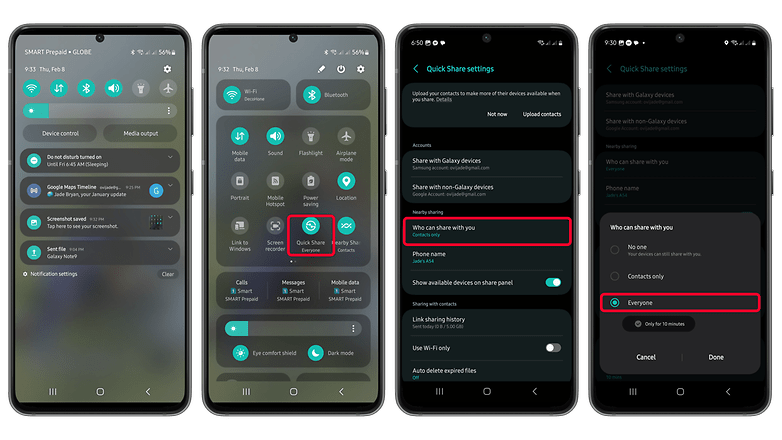
Hızlı çubukta hızlı paylaşımı etkinleştirir. Ayarları açmak için sembole uzun basın. / © sonrakipit
Ayrıca Hızlı Paylaşım ayarlarında Herkesle paylaş seçeneğinin etkinleştirildiğinden emin olun. Hızlı çubuktaki simgeye uzun tıklayın basar. Aşağıda Galaxy akıllı telefon veya tabletin daha ince ayarlarına nasıl erişebileceğinizi okuyacaksınız – çünkü burada birkaç önemli seçenek daha var.
- Şunu açar: Ayarlar cihazınız.
- Ara ve seç Bağlı cihazlar.
- Musluk Hızlı paylaşımAyarlar’ı açmak için
- Ayarlarda seçin, kimler sizinle içerik paylaşabilir?.
- Seçer sadece kişilerkişilerinizle paylaşmak istiyorsanız alternatif olarak şunu seçin: Tüm. Aşağıdaki durumlarda görünürlüğü de sınırlayabilirsiniz: Tüm seçmişiz.
Ayrıca paylaşım sırasında üç dikey noktayı veya sağ üst menüdeki “Diğer” seçeneğini seçerek hızlı paylaşım ayarlarına doğrudan erişebilirsiniz.
Yakındaki cihazlarla hızlı paylaşım
Ayarlarda Bluetooth, Wi-Fi ve Hızlı Paylaşım etkinleştirildiyse dosya paylaşmaya hazırsınız. Gönderim yapmak istediğiniz cihazın kilidinin de açık olması gerekir. Ayrıca uyumlu Windows PC’lerde ve dizüstü bilgisayarlarda Quick Share’in yüklü olması gerekir. Bunu yapmak için aşağıdaki adım adım talimatları izleyin.
Quick Share aracılığıyla dosya paylaşımı şu şekilde çalışır:
- Birini seç paylaşılacak dosya dışında.
- Fotoğraflar, videolar ve diğer multimedya formatları Galeri ve benzeri uygulamalar aracılığıyla paylaşılabilir.
- Dosyalar Nasıl Belgeler bir tane olabilir Dosya yöneticisi gönderilecek.
- Belge okuyucular gibi belirli uygulamalardan da paylaşım yapabilirsiniz.
- Ona dokunun Paylaş simgesi.
- Seçer Hızlı paylaşım paylaşım sayfası seçeneklerinden.
- Cihazınız bitene kadar bekleyin Yakındaki cihazlar taradı.
- Dosyayı göndermek istediğiniz cihazı seçin. Alıcı cihazdan şimdi dosyayı kabul etmesi istenecektir.
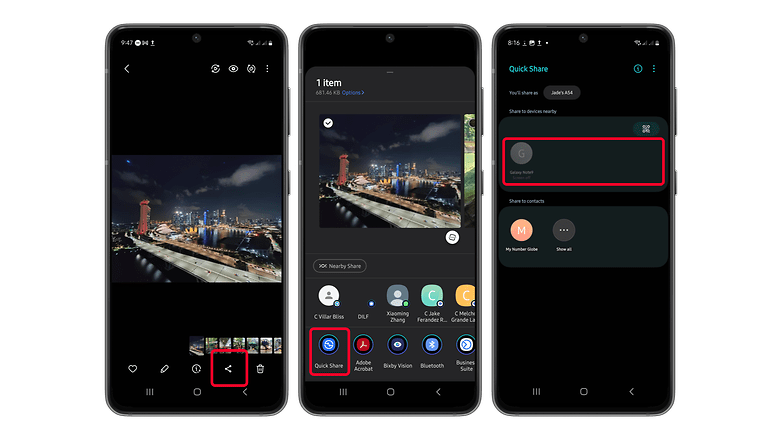
Hızlı Paylaşım’ı kullanarak dosya veya multimedya içeriği göndermek için Galeri veya Dosya Yöneticisi’ndeki paylaş düğmesini kullanın. / © sonrakipit
Quick Share’i uyumlu olmayan cihazlara ve iPhone’lara QR kodu veya bağlantı yoluyla gönderin
Yeni Hızlı Paylaşımın kullanıma sunulması devam ederken bazı Android cihazlar Hızlı Paylaşımı desteklemeyecektir. Bu aynı zamanda bunun için de geçerli iPhone farklı bir platform olduğu için. Ancak QR kodu veya URL bağlantısı oluşturarak büyük dosyaları Hızlı Paylaşım aracılığıyla bu cihazlara paylaşmak da mümkündür. Daha sonra bunu kişilerinize gönderebilirsiniz.
Quick Share’i kullanarak dosyaları iPhone’lara ve doğrudan uyumlu olmayan diğer cihazlara bu şekilde gönderebilirsiniz:
- Menüde dokunun Hızlı paylaşım üzerinde QR kodu sembolüBir kod oluşturmak için.
- Alıcı cihazın kodu taramasını sağlayın.
- Bu daha sonra dosyanın URL’sine yönlendirilecektir.
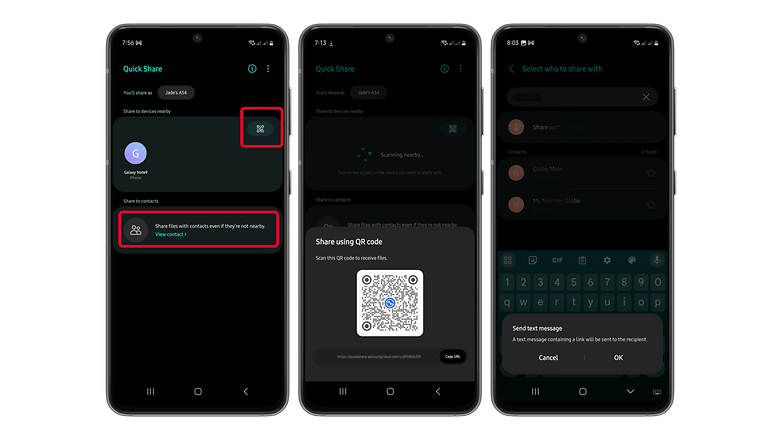
QR kodları veya URL bağlantıları oluşturarak büyük dosyaları uyumsuz Android veya iPhone’lara göndermek için Hızlı Paylaşım’ı kullanabilirsiniz. / © sonrakipit
Alternatif olarak, oluşturulan URL kodunu kopyalayıp mesaj yoluyla da gönderebilirsiniz. Hızlı Paylaşım menüsünde kişilerinize doğrudan mesaj göndermenize olanak tanıyan bir seçenek de bulunmaktadır.
Kişiler veya QR kodları aracılığıyla gönderebileceğiniz dosyaların sayısı ve boyutunda sınırlamalar olduğunu lütfen unutmayın. Samsung, aynı anda 1.000’e kadar dosyanın gönderilebileceğini ve günlük toplam dosya boyutunun maksimum 5 GB (öğe başına 3 GB) olduğunu belirtti.
Özel Paylaşım ile Hızlı Paylaşım
Hızlı paylaşımın özellikle güvenli bir yöntemi, Galaxy cihazları için desteklenen özel paylaşımdır. Etkinleştirildiğinde, alıcı kullanıcı paylaşılan dosyaları kaydedemez, paylaşamaz veya ekran görüntüsünü alamaz. Ayrıca dosyalar için ayarlarda belirleyebileceğiniz bir son kullanma süresi de vardır. Bu, gizli belgeleri paylaşırken kullanışlıdır.
Özel paylaşımı etkinleştirmek veya devre dışı bırakmak için adımları izleyin.
- Birini seç dosya veya içerik paylaşmak istediğinizi belirtin.
- Ona dokunun Paylaş simgesi.
- Seçer Hızlı paylaşım sürüm genel bakışından.
- Hızlı paylaşım panosundaki seçeneği seçin Daha sağ üstteki menüden.
- Seçer Özel paylaşımı aç.
- Dosyanın gönderileceği cihazı seçer.
Quick Share’de gizlilik seçenekleri nasıl yönetilir?
Samsung’un Hızlı Paylaşımı, kendinizin yönetebileceğiniz bazı kullanışlı gizlilik ve güvenlik seçeneklerine sahiptir. Google’ın gelecekte Quick Share’in Android sürümü için benzer ayarlar sunup sunmayacağı belli değil. Ancak dosyalarınızı korumak için Quick Share’i nasıl kullanabileceğiniz aşağıda açıklanmıştır.
Paylaşılan dosyaları URL veya kişiler aracılığıyla silin
Dosyaları kişiler veya URL’ler aracılığıyla paylaştığınızda, bağlantılara sahip olanlar, bağlantılarla ilişkili dosyalara belirli bir süre boyunca erişebilir. Varsayılan olarak bu süre iki güne ayarlanmıştır. Yine de hassas içerik paylaşmadığınızdan emin olmanız önemlidir. Bu dosyalara ilişkin paylaşımın silinmesi iyi bir önlemdir. İşte böyle yapılır:
- Şunu açar: Hızlı sürüm altında Bağlı cihazlar ayarlarda.
- Şuraya git: Hızlı paylaşım ayarları.
- Seçer Bağlantı paylaşımı geçmişi.
- Seçer bireysel olarak Paylaşımını devre dışı bırakmak istediğiniz dosyayı seçin.
- Ayrıca seçeneğe de tıklayabilirsiniz Daha Silinecek dosyaları seçmek için dokunun.
- Bunu doğruluyor Silmek.
Sürümün geçerlilik süresini kısaltır
Önerilen diğer bir güvenlik önlemi de dosyaların erişilebilir olması gereken süreyi kısaltmaktır. Bu, yalnızca hedeflenen alıcıların dosyayı görüntüleyebilmesini veya kaydedebilmesini sağlar.
- Ayarlara git Hızlı paylaşım.
- Aralarından seçim yapın Özel paylaşım seçenek Son kullanma tarihini ayarla.
- Günleri, saatleri veya dakikaları ayarlar. En kısa vade süresi olarak bir dakikayı seçebilirsiniz.
- Musluk HazırDeğişiklikleri kaydetmek için.
Bu güvenlik önlemlerine ek olarak elbette yalnızca doğru dosyaları istediğiniz alıcıya gönderdiğinizden de emin olabilirsiniz.
Bu kadar! Hiç Hızlı Paylaşım ve Yakındaki Paylaşımı kullandınız mı? Herhangi bir öneriniz veya ipucunuz var mı? Bunları bize yorumlara yazın.
